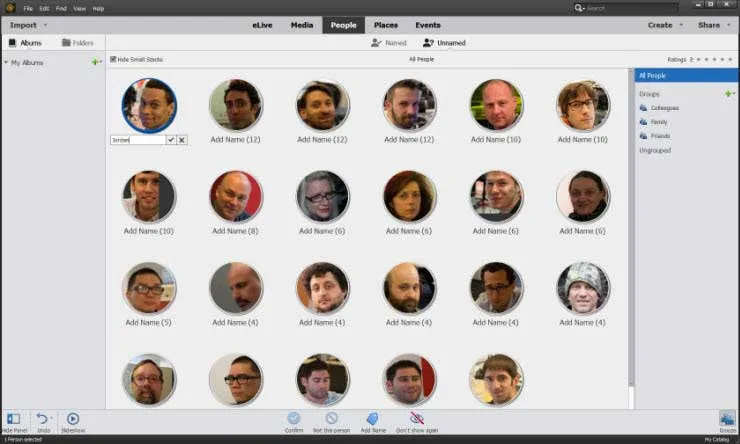Photoshop Elements brz je i jednostavan softver za uređivanje fotografija koji se pokazao vrijednim profesionalnim fotografima kao i svima koji žele obojati svoje slike. Osim korekcije boje, softverski elementi također omogućuju uređivanje, organiziranje, dodavanje efekata i dijeljenje fotografija na internetu.
Kao i kod svake nadogradnje elemenata, i nedavno pokretanje Photoshop Elements 14 ima svoj udio zanimljivih Photoshop elemenata 14 alata i efekata koji dodatnoj vrijednosti daju softveru, a Photoshop elementi 14 pomažu dizajnerima da napreduju korak ispred svijeta fotografija ispravljanje i uređivanje.
Adobe Photoshop Elements
Ovdje je popis ažuriranja koje nudi najnovija verzija
# 1. Smanjenje trese
Uvijek želimo postići najbolji naš selfie ili sa našim prijateljima. Nije važno čak i ako koristite najnoviji telefon s velikom megapikselnom kamerom i ažuriranom verzijom tehnologije. Još uvijek završimo s malo ili umjerenom količinom trešanja na slici. Nažalost, ne možemo pomoći smanjiti prirodni potres u našem tijelu kako bismo se prilagodili tehnologiji.
Međutim, zamućenu sliku možda nećete prepoznati kad je provjerite na zaslonima telefona. Ali, u trenutku kada se vaša datoteka prenese na iPad ili laptop, iskrivljenje je duboko vidljivo. Dotad je prekasno za poziv na još jedan snimak na istom mjestu da se prisjetimo istog radosnog trenutka.
Uz novi alat za smanjenje smanjenja trešanja koji je predstavljen u programu Photoshop Elements 14, kontrola zamućenja i potresanja vaših fotografija i selfija samo je klik. Lako možete odabrati da popravite sliku u dva načina
- Automatsko smanjenje trešanja
- Smanjenje trese
Automatsko smanjenje trešanja:
Poboljšajte> Automatsko smanjenje trešanja
Pomaže početnicima i korisnicima srednje razine da isprave svoje fotografije, bez puno posla. Photoshopova sadržajna inteligencija osmišljava kako najbolje uređivati fotografiju smanjujući potres i popravljajući savršen snimak za vas.

Smanjenje trešanja / Ručno smanjenje trešanja:
Poboljšajte> Smanjenje trese
Ako želite više od onoga što vam može pružiti Photoshop automatskim smanjenjem trešanja ili ako volite raditi malo više na zamućenim slikama. Photoshop vam omogućuje ručno smanjenje tresenja i zamućenja slike. Pruža vam veću kontrolu omogućavajući uređivanje i fino podešavanje detalja dok ne postignete željene rezultate.
Obje mogućnosti dobro djeluju na slikama. I samo je stvar osobnog izbora želite li raditi na automatskom ili ručnom odgovoru. S ovom novoodređenom značajkom, oproštaj je od mutnih, drhtavih selfija.
# 2. Alat za uklanjanje izmaglice
Photoshop je predstavio novi alat za uklanjanje izmaglice koji pomaže ukloniti zastrašujuću maglu koja se širi fotografijom. Kada profesionalni fotografiranje pokušate snimiti na otvorenom, prirodna izmaglica postaje problem profesionalnim i amaterskim fotografima. Čudno je da je maglica nevidljiva za ljudsko oko dok nešto gledamo. Ali u slučaju kamere, vlaga u zraku ometa da zabilježi prirodne ljepote kao što vidimo. Promatramo gustu mrlju izmaglicu koja se širi po slici, a utječu na boje koje blokiraju cijelu sliku. To je glavna prepreka kada ste svi spremni zarobiti ljepote prirode. Očuvanje željenih boja i uklanjanje izmaglice bio je herkulan zadatak prije uvođenja novog alata za uklanjanje izmaglice.
Uklanjanje izmaglice Photoshop Elements-a, besprijekorni horizonti, oceani i krajolici nikada nisu bili tako jednostavni. Uklanja mrlje na slici bez utjecaja na boje i jasnoću slike, ispuštajući točne boje i kvalitetu kao što ste to vidjeli golim okom.
Preporučeni tečajevi
- Stručni tečaj JIRA
- Obuka za internetsko certificiranje na Java EE / J2EE
- Internetska obuka za certificiranje u sastavljanju i kabliranju uređaja
- Opći tečaj za mrežno certificiranje
Možete ukloniti izmaglicu na dvije metode
- Automatsko uklanjanje izmaglice
- Uklanjanje izmaglice
Automatsko uklanjanje izmaglice:
Poboljšajte> Automatsko uklanjanje izmaglice
Kroz ovu opciju, Photoshop elementi analiziraju boje na slici, pronalaze izmaglicu i uklanjaju je jednim klikom, mijenjajući bilo koje boje ili utječu na pozadinu slike. Sliku možete poboljšati i poboljšanim bojama i kvalitetom.
Uklanjanje izmaglice:

Poboljšajte> Uklanjanje izmaglice
Možete dobiti veću kontrolu nad postupkom odabirom opcija uklanjanja izmaglice koje omogućuju ručnu kontrolu uklanjanja izmaglice na slici. Postoji opcija osjetljivosti koja će odrediti izmaglicu na fotografiji odabirom slike koja pruža veliku razinu kontrole u uređivanju slike.
U oba slučaja, pomoću alata za uklanjanje izmaglice imat ćete čistu i živopisnu sliku bez maglice.
# 3. Vodeni efekti
Svako će vam se u mislima pojaviti ideja, a možda će vam biti teško da to unesete u svoju sliku pomoću trenutnih alata koji sada imate. Ograničenja softvera i alata Photoshop 14 mogu vam ne dati jedan korak ispred prednosti za dodavanje željenog efekta vašim fotografijama. U drugom slučaju, početnici i srednji ljudi možda neće imati zdrave tehničke mogućnosti za osmišljavanje učinka kakav su zamislili. Photoshop elementi vođeni efektima mogu riješiti vašu svrhu sa stotinama unaprijed definiranih efekata koji vam dolaze u svrhu oživljavanja vašeg željenog efekta.
Vodeni efekti jedan su od zanimljivih čimbenika koji čine Photoshop elemente jednostavnim za korištenje. U najnovijoj verziji Photoshop Elements 14 postojeće vodeće izmjene su poboljšane i ojačane s više tutorijala sa Photoshop elementima 14 koji će vas voditi kroz postupak korak po korak kako biste postigli željeni izgled.
Malo je vodenih izmjena uvedenih u 14
- Uređivanje brzine
- Promjena veličine
- Panorama
- Korištenje uređenih rezultata.
# 4. Uređivanje brzine

Iako su naše najnovije kamere dizajnirane za snimanje visokokvalitetnih slika objekata koji se kreću određenom brzinom, često ova tehnologija možda nije dovoljna da uguši vašu kreativnu žeđ. Uređivanje brzine, dodaje pokret koji se kreće u dvodimenzionalnom prostoru, što je sjajna ideja koju većina kamera ne može snimiti.
S novim efektom brzine možete trenutno dodati pokret fotografiji. A razina kontrole koju pružaju Photoshop elementi izvanredna je za dodavanje dinamičnog izgleda vašoj slici.
# 5. Promjena veličine uređivanja
Promjena veličine slike prema vašem zahtjevu je naporan zadatak. Zamislite sliku koju želite koristiti u brošuri za ispis, web mjestu i spremite još jedan primjerak male veličine za buduće potrebe. Na slici morate raditi više puta da biste imali sliku za svaki potreban format. Postupak može biti dosadniji kada radite na skupu slika, zahtjevnih sati vremena i dosadnog svaki put kada sjednete na posao.
Sa učinkom veličine možete slike promijeniti u nekoliko klikova za potrebe ispisa, weba i budućnosti. Nema velike razlike radite li na jednoj slikovnoj datoteci ili grupi slika. Uređivanje veličine olakšava posao jednostavnim mijenjanjem dimenzija slika u nekoliko klikova.
# 6. Uređivanje panorame fotografije spajanje
Postupak šivanja i uređivanja više slika u jednoj panorami pojednostavljen je uređivanjem Photo Merge Panorama. Korak po korak vodič vam omogućuje jednostavno stvaranje panoramske slike za web i ispis.
# 7. Korištenje uređenih rezultata
Photoshop Elements 14 vodi vodeće izmjene jedan korak dalje s novim koristeći opcije vođenih uređivanja. Omogućuje vam da odaberete sljedeći korak koji želite učiniti nakon što vaše umjetničko djelo bude dovršeno. Možete odabrati između sljedećih opcija - nastavite uređivati u drugom načinu, spremite datoteku, dijelite je putem interneta, a neke će izmjene također omogućiti ispis datoteke iz ovog koraka.
# 8. Ispravite sliku
Često horizontalne slike nisu horizontalne, a vertikalne slike nisu okomite. Pogrešno poravnanje obično se događa uslijed rukovanja tijekom fotografiranja, pri čemu je kut slike pogrešno snimljen. Uvedeni Photoshopovi elementi ispravljaju alat za obradu slike koji može raditi na slikama i poravnati ga točno u osi koju želite.
# 9. Pročistite četkicu za odabir
Kad ste posljednji put pokušali ručno odabrati svoje krznene prijatelje u Photoshopu? Da biste jasno odabrali dlakave životinje ili predmete u bilo kojem softveru, potrebno je puno strpljenja i iskustva. Za dizajnere i entuzijaste jedan je od izazovnih čimbenika s bilo kojim softverom.
S aparatom za četkicu za oplemenjivanje, to je kraj problema. Alat vam omogućuje lakši odabir krzna i dlakavih predmeta i životinja te automatski stvara kopiju s ultra sitnim rubovima. Poboljšani alat za pročišćavanje posjeduje dodatne kontrole za još precizniji odabir koji može detaljno opisati svaki pramen kose ili svaku travu.
# 10. Poboljšano prepoznavanje ljudi tijekom označavanja
Najnovija verzija učinila je mnogo lakše i brže označavanje ljudi na vašim fotografijama. U prethodnim verzijama korisnik mora ručno odabrati lica pojedinačno u prikazu medija kako bi ih označio. U nedavnom ažuriranju Photoshopovih elemenata 14, organizator Photoshop elemenata 14 automatski grupira slično lice tijekom uvoza.
Nakon što uvežete fotografije, lica osoba koja nisu označena prikazuju se na kartici bez naziva, tako da možete istovremeno označiti ljude sa čitave grupe fotografija.
# 11. Poboljšani nalaz po mjestima
Ažurirana mjesta pronalaska u Elementima 14 automatski označavaju vaše slike koje su ugrađene u GPS podatke. Ako kamera podržava sustav GPS praćenja, svaka generirana datoteka sadrži GPS podatke i prikazuju se na prikvačenoj kartici odmah nakon uvoza.
Ako vaše slike ne spominju podatke o GPS praćenju, možete ih odabrati ručno. U ovom se slučaju slike nakon uvoza prikazuju na otkopčanoj kartici, a nakon što im se dodaju lokacije, odmah se premještaju na karticu Prikvačeno.
# 12. Auto pametno izgleda

Elementi Photoshopa 14 značajke koje automatski analiziraju vaše fotografije i predlažu vam izbor od pet učinaka. Inteligentna procjena temelji se na boji i osvjetljenju vaše fotografije te identificira sadržaj slike s pet unaprijed definiranih predložaka u boji među različitim efektima.
Uz sve nove efekte, Photoshop Elements 14 uzbudljivo je ispraviti svoje slike ili dodati neke spektakularne efekte samo jednim klikom.
Da biste saznali više o najnovijim ažuriranjima i vodičima Adobe srodnih proizvoda i softvera za grafičko oblikovanje, provjerite naša redovita ažuriranja.
Povezani članci:-
Evo nekoliko članaka koji će vam pomoći da saznate više detalja o Adobe Photoshop Elements 14 pa samo prođite vezu.
- Koji Adobe Photoshop odgovara meni?
- Važno je Adobe Photoshop koji morate istražiti
- Adobe Illustrator za početnike | Softver, obuka, udžbenik
- Pitanja za intervju o grafičkom dizajnu: Želite znati pitanja